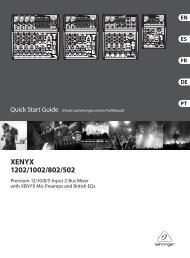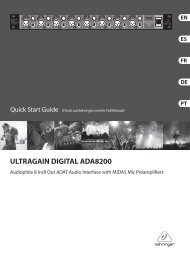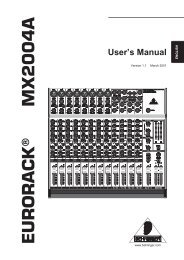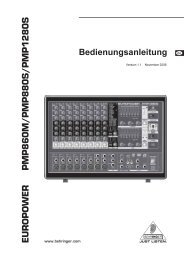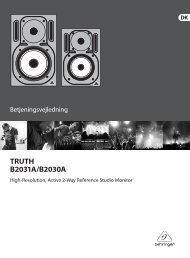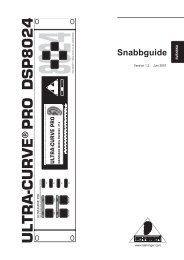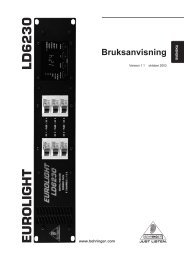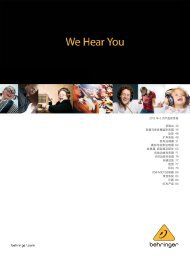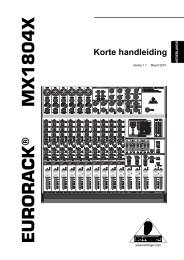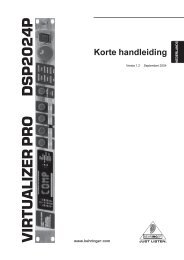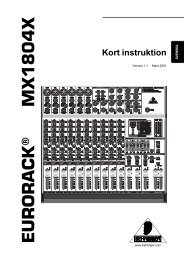B-CONTROL DEEJAY BCD2000 - Behringer
B-CONTROL DEEJAY BCD2000 - Behringer
B-CONTROL DEEJAY BCD2000 - Behringer
You also want an ePaper? Increase the reach of your titles
YUMPU automatically turns print PDFs into web optimized ePapers that Google loves.
B-<strong>CONTROL</strong> <strong>DEEJAY</strong> <strong>BCD2000</strong><br />
Snabbinstruktion<br />
Version 10 juni 2005
B-<strong>CONTROL</strong> <strong>DEEJAY</strong> <strong>BCD2000</strong><br />
VIKTIGA SÄKERHETSANVISNINGAR<br />
SE UPP: minska risken för elektriska stötar genom att aldrig<br />
ta av höljet upptill på apparaten (eller ta av<br />
baksidan) Det finns inget invändigt som kan<br />
åtgärdas av användaren – låt kvalificerad personal<br />
sköta servicen<br />
VARNING: För att minska risken för brand och elektriska stötar<br />
ska apparaten skyddas mot regn och fukt<br />
Apparaten går inte utsättas för dropp eller spill och<br />
inga vattenbehållare som vaser etc får placeras<br />
på den<br />
2<br />
Den här symbolen varnar (överallt där den finns)<br />
för oisolerad spänning innanför höljet, som ofta är<br />
tillräcklig för att kunna orsaka elektriska stötar<br />
Den här symbolen hänvisar (överallt där den finns)<br />
till viktiga punkter om användning och underhåll i<br />
den medfölljande bruksanvisningen<br />
Tekniska ändringar och ändringar av utseendet förbehålles Alla<br />
uppgifter var aktuella vid tryckning De här avbildade eller nämnda<br />
namn på andra företag, institutioner eller publikationer och deras<br />
respektive logotyper är registrerade varumärken och tillhör dess<br />
innehavare Med användningen av dessa hävdar BEHRINGER ®<br />
inget anspråk på de registrerade varumärken eller något<br />
existerande samband mellan varumärkesinnehavaren och<br />
BEHRINGER ® BEHRINGER ® garanterar ej för att beskrivningar,<br />
illustrationer och uppgifter är rätt och fullständiga Avbildade färger<br />
och specifikationer kan avvika obetydligt från produkten<br />
BEHRINGER ® produkter kan enbart köpas hos auktoriserade<br />
återförsäljare Distributörer och återförsäljare är inte några<br />
befullmäktigade ombud till BEHRINGER ® och saknar behörighet<br />
att på något sätt binda BEHRINGER ® rättsligt vare sig det handlar<br />
om en uttrycklig eller konkludent handling Denna bruksanvisning<br />
är skyddad av upphovsrätten Varje duplicering resp Nytryck,<br />
även av utdrag och varje återgivning av illustrationer, även i<br />
förändrat skick, får endast göras med BEHRINGER Spezielle<br />
Studiotechnik GmbH skriftliga tillåtelse BEHRINGER är ett<br />
registrerat varumärke<br />
ALLA RÄTTIGHETER FÖRBEHÅLLS © 2005 BEHRINGER<br />
Spezielle Studiotechnik GmbH<br />
BEHRINGER Spezielle Studiotechnik GmbH<br />
Hanns-Martin-Schleyer-Str 36-38<br />
47877 Willich-Münchheide II, Tyskland<br />
Tel +49 2154 9206 0, Fax +49 2154 9206 4903<br />
SÄRSKILDA SÄKERHETSANVISNINGAR:<br />
1) Läs dessa anvisningar<br />
2) Spara dessa anvisningar<br />
3) Följ alla varningar<br />
4) Följ alla anvisningar<br />
5) Använd inte apparaten i närheten av vatten<br />
6) Rengör endast med torr trasa<br />
7) Blockera inte ventilationsöppningarna Installera enligt<br />
tillverkarens anvisningar<br />
8) Installera aldrig intill värmekällor som värmeelement,<br />
varmluftsintag, spisar eller annan utrustning som avger<br />
värme (inklusive förstärkare)<br />
9) Ändra aldrig en polariserad eller jordad kontakt En<br />
polariserad kontakt har två blad – det ena bredare än det<br />
andra En jordad kontakt har två blad och ett tredje jordstift<br />
Det breda bladet eller jordstiftet är till för din säkerhet Om<br />
den medföljande kontakten inte passar i ditt uttag, ska du<br />
kontakta en elektriker för att få uttaget bytt<br />
10) Skydda elkabeln så att man inte kan trampa på den eller<br />
klämma den, särskilt intill kontakterna, förläng-ningssladdar<br />
och precis vid apparathöljet<br />
11) Använd endast tillkopplingar och tillbehör som angetts<br />
av tillverkaren<br />
12) Använd endast med vagn, stativ, trefot, hållare eller bord<br />
som angetts av tillverkaren, eller som sålts tillsammans med<br />
apparaten Iakttag särkskild försiktighet med vagn när<br />
apparaten/vagnen flyttas<br />
13) Dra ur anslutningskontakten und åskväder eller när<br />
apparaten inte ska användas under någon längre tid<br />
14) Låt kvalificerad personal utföra all service Service är<br />
nödvändig när apparaten har skadats, tex när en elkabel<br />
eller kontakt är skadad, vätska eller främmande föremål har<br />
kommit in i apparaten, eller när den har fallit i golvet<br />
15) SE UPP! – Serviceinstruktionen är enbart avsedd för<br />
kvalificerad servicepersonal Undvik risker för elektriska<br />
stötar genom att enbart utföra sådana serviceåtgärder som<br />
beskrivs i bruksanvisningen som en del av normal<br />
användning – med mindre du är kvalificerad för att utföra<br />
dem
INNEHÅLLSFÖRTECKNING<br />
1 INLEDNING 3<br />
11 Innan du börjar 3<br />
111 Leveransen 3<br />
112 Att ta i drift 3<br />
113 Online-registrering 4<br />
12 Systemkrav 4<br />
2 INSTALLATION 4<br />
21 Installation av drivrutiner 4<br />
22 Installering av B-DJ mjukvara 4<br />
23 Kontrollpanelens mjukvara 5<br />
3 KONTROLLELEMENT OCH ANSLUTNINGAR 6<br />
31 Kontrollerna 6<br />
32 Baksidan 7<br />
4 B-DJ MJUKVARA 8<br />
5 ARBETSFÖRLOPP 8<br />
51 Första stegen 8<br />
52 Fler DJ-funktioner 9<br />
53 Utvidgad Setup 10<br />
54 Signal-Routing 10<br />
541 Routing-möjligheter med ASIO-drivsystem 10<br />
542 Routing-möjligheter med WDM/MME-drivsystem 10<br />
6 AUDIOFÖRBINDELSER 11<br />
7 TEKNISKA DATA 11<br />
OBS!<br />
+ Vi vill påminna dig om att höga volymer kan skada hörsel<br />
och/eller hörlurar eller högtalare Vrid om kontrollerna<br />
MASTER i main-sektionen max till vänster innan du<br />
kopplar på apparaten Håll alltid volymen på en noga<br />
avpassad nivå<br />
B-<strong>CONTROL</strong> <strong>DEEJAY</strong> <strong>BCD2000</strong><br />
1 INLEDNING<br />
1 INLEDNING<br />
Tack för det förtroende du visat genom att köpa B-<strong>CONTROL</strong><br />
<strong>BCD2000</strong> är ett Full-Speed USB-Audio-gränssnitt med fyra<br />
kanaler, 24-Bit A/D- och D/A-omvandlare Det är den perfekta<br />
kompletteringen till BEHRINGER B-DJ mjukvara (ingår i<br />
leveransen) och även till så gott som alla vanligen förekommande<br />
DJ-produkter Trots det kompakta formatet är detta en integrerad<br />
och fullt utrustad Audio-Mixer med högvärdiga mikrofonförförstärkare,<br />
3-Band Kill-EQ per kanal, ultra-exakta Fader,<br />
smidigt fungerande Crossfader ochTalkover-funktion<br />
<strong>BCD2000</strong> ger dig två förstklassiga Phono-förförstärkare av vilka<br />
en kan ställas om till CD-ingång Den hög utvecklade<br />
hörlurssektionen förfogar över en PFL mix- och splitfunktion samt<br />
över möjligheten att direkt höra Master-utgångssignalen Fast<br />
indelade betjäningselement för Start/Stop, Cue, Loop och Pitch-<br />
Bend stöder ditt spontana framträdande Det finns fyra reglage<br />
och knappar som är avsedda att fördelas fritt för manövrering av<br />
effektsektionen Utnyttja de enorma möjligheter som finns hos<br />
moderna, bärbara datorer med förutsättningar för direkt tillgång<br />
till digitala musikfiler i de mest varierande format!<br />
+ I den här bruksanvisningen ska du först lära känna de<br />
specialbegrepp som används så att du kommer riktigt<br />
in i apparatens alla funktioner När du har läst<br />
bruksanvisningen noga är du klok om du sparar den<br />
för att kunna läsa om igen när det behövs<br />
11 Innan du börjar<br />
111 Leveransen<br />
B-<strong>CONTROL</strong> har förpackats med omsorg hos tillverkaren för att<br />
den skulle få en säker transport Om kartongen trots detta skulle<br />
vara skadad bör du genast kontrollera om apparaten uppvisar<br />
synliga skador<br />
+ Om apparaten skulle vara skadad, ska du INTE skicka<br />
tillbaka den till oss, utan i stället kontakta handlaren<br />
och transportföretaget I annat fall kan alla ersättningsanspråk<br />
bli ogiltiga<br />
+ För att kunna garantera optimalt skydd av din<br />
B-<strong>CONTROL</strong> under användning rekommenderar vi att<br />
använda en resväska<br />
+ Använd alltid originalkartongen för undvika skador vid<br />
förvaring eller transport<br />
+ Låt aldrig barn leka ensamma med apparaten eller<br />
förpackningsmaterialet<br />
+ Var vänlig avlägsna förpackningsmaterialet på<br />
miljövänligt sätt<br />
112 Att ta i drift<br />
Var noga med en tillräcklig luftväxling och ett tillräckligt avstånd<br />
till andra, värmestrålande apparater så att du undviker<br />
överhettning<br />
Apparaten ansluts till elnätet med den medfölljande kabeln med<br />
standardanslutning Denna uppfyller de nödvändiga säkerhetsbestämmelserna<br />
3
B-<strong>CONTROL</strong> <strong>DEEJAY</strong> <strong>BCD2000</strong><br />
113 Online-registrering<br />
Glöm inte registrera din nya BEHRINGER-produkt så fort som<br />
möjligt när du köpt den på wwwbehringercom och läs noggrant<br />
igenom garantivillkoren<br />
BEHRINGER lämnar ett års* garanti från och med köpdatum på<br />
material- eller bearbetningsfel Om Ni så önskar kan Ni läsa<br />
garantivillkoren på svenska på vår webbplats med adress http://<br />
wwwbehringercom Alternativt kan Ni beställa dem per telefon<br />
(+49 2154 9206 4146)<br />
Skulle det bli något fel på din BEHRINGER-produkt ska vi<br />
naturligtvis se till att det repareras så snart som möjligt I ett sådant<br />
fall ber vid dig gå direkt till den affär där du köpt BEHRINGERprodukten<br />
Finns det ingen BEHRINGER-återförsäljare i närheten<br />
där du bor kan du vända dig till något av våra filialkontor I<br />
produktens originalförpackning ligger en lista med kontaktadresser<br />
till alla våra filialkontor (Global Contact Information/European<br />
Contact Information) Finns det ingen kontaktadress för Sverige<br />
ber vi dig kontakta närmaste generalagent I support-delen på<br />
vår hemsida wwwbehringercom hittar du sådana kontaktadresser<br />
I ett garantifall kan vi hjälpa dig snabbare om du har registrerat<br />
din produkt med köpdatum hos oss<br />
Tack så mycket för din medverkan!<br />
*För kunder inom den europeiska unionen kan härför andra<br />
bestämmelser gälla Närmare upplysningar erhåller EU-kunder<br />
av BEHRINGER Support Tyskland<br />
4<br />
12 Systemkrav<br />
Lägsta krav: IBM-kompatibel PC<br />
Drivsystem Windows ® XP<br />
1 fri USB-anslutning (USB 11)<br />
Processor från 800 MHz, högre rekommenderas<br />
192 MB RAM arbetsminne<br />
minst 30 MB fri lagringskapacitet<br />
på hårddisken<br />
Bildskärmsupplösning 800 x 600 punkter, bättre 1024 x 768<br />
DirectX ® 81 eller högre är ett måste!<br />
2 INSTALLATION<br />
21 Installation av drivrutiner<br />
Installera först drivsystemet på din dator Drivsystemet finns på<br />
levererad CD-ROM<br />
1 Anslut <strong>BCD2000</strong> till ledig USB-port på din dator<br />
2 Starta Windows ® XP<br />
3 Koppla, efter avslutat boot-förlopp, in <strong>BCD2000</strong> och vänta<br />
tills produkten lokaliserats “Assistenten för sökning av<br />
ny maskinvara” öppnas<br />
4 Stäng alla program, speciellt sådana som arbetar i bakgrunden,<br />
ex virusprogram<br />
5 Lägg nu den levererade CD-ROM skivan med drivsystem/<br />
mjukvara i CD/DVD-enheten<br />
6 Välj i första fönstret “Installera mjukvara automatiskt”<br />
och klicka på “Nästa”<br />
7 När varningsmeddelandet “Drivsystem klarade inte<br />
Windows-Logo-Test” visas så ignorera denna hänvisning<br />
och klicka på “Fortsätt installeringen” Första delen av<br />
drivsystemet installeras<br />
8 Klicka därefter på “Slutför”<br />
9 Nu öppnas fönstret för installering av WDM-drivenheten hos<br />
<strong>BCD2000</strong> Välj även här “Installera mjukvara automatiskt”<br />
och klicka på “Nästa> ”<br />
2 INSTALLATION<br />
10 Om nu åter varningsmeddelandet (“Drivsystem klarade inte<br />
Windows-Logo-Test”) visas så ignorera detta och klicka på<br />
“Fortsätt installeringen”<br />
11 Andra delen av drivsystemet installeras nu<br />
12 Klicka nu på “Slutför”<br />
Installeringen av drivsystemet har nu avslutats Efter omstart kan<br />
<strong>BCD2000</strong> användas direkt<br />
+ Information till den som använder bärbar dator: Skulle<br />
inte BCD 2000 fungera korrekt på din dator så deaktivera<br />
vänligen följande inställningar:<br />
1 I filhanteraren (högerklicka på arbetsplats > redigera ><br />
filhanteraren) under “Batterier” > deaktiveras Microsoft<br />
ACPI-konformt kontrollmetodbatteri<br />
2 Under USB-Controller hos varje enskild USB-Root-Hub:<br />
högerklicka > egenskaper > energiförvaltning > och<br />
deaktivera optionen “Datorn kan stänga av apparaten<br />
för att spara energi”<br />
3 Starta om Windows ® Din dator bör nu arbeta betydligt<br />
mera stabilt<br />
22 Installering av B-DJ mjukvara<br />
Förberedelser:<br />
För att du ska kunna använda B-DJ mjukvara utan problem är<br />
DirectX ® -version 81 eller högre absolut nödvändig Före<br />
installeringen av mjukvaran bör du kontrollera vilken version som<br />
finns på din dator:<br />
1 Start > Sök > Efter filer och mappar<br />
2 Välj till vänster (under “Vad vill du söka efter?”) följande<br />
option: Filer och mappar<br />
3 Skriv dxdiag (står för DirectX ® Diagnos) i det övre textfältet<br />
och klicka på Sök<br />
4 Dubbelklicka på den hittade filen diagexe, vilken bör finnas<br />
i mappen C:\WINDOWS\system32<br />
5 I det nu öppnade DirectX-Diagnos programmet kan du, på<br />
huvudsidan “System” längst ner, läsa din dators aktuella<br />
DirectX ® -version<br />
Installering:<br />
1 Öppna Windows ® -Explorer (arbetsplats > höger musknapp<br />
> Explorer)<br />
2 Välj i Windows ® -Explorer den enhet där <strong>BCD2000</strong>s CD/ROM<br />
för drivsystem-/mjukvara finns (dubbelklicka på ex “DVDenhet<br />
(D:)”)<br />
3 Välj mappen B-DJ mjukvara<br />
4 Dubbelklicka på Setup-filen (exe) Nu påbörjas installeringen<br />
5 Följ anvisningarna på bildskärmen<br />
Efter avslutad installering är B-DJ mjukvara klar att använda<br />
Nu kan du öppna B-DJ programmet genom att dubbelklicka på<br />
B-DJ ikonen på skrivbordet eller gå via Start > Program > XYLIO<br />
B-DJ > B-DJ 10<br />
+ Tänk på att du enbart kan använda B-DJ mjukvara när<br />
<strong>BCD2000</strong>s hårdvara är ansluten och inkopplad!
23 Kontrollpanelens mjukvara<br />
På kontrollpanelen kan du genomföra några allmänna inställningar<br />
för <strong>BCD2000</strong> Kontrollpanelen är installerad i systemet så snart<br />
drivsystemet har installerats och <strong>BCD2000</strong> är ansluten och<br />
inkopplad Klicka på symbolen för kontrollpanelen hos <strong>BCD2000</strong><br />
för att öppna programvaran för denna, i menyraden nere till höger<br />
Är B-DJ mjukvaran redan aktiverad nås kontrollpanelen även via<br />
konfigureringsmenyn<br />
Följande grundsinställningar kan göras på kontrollpanelen:<br />
Val av GLOBAL MODE :<br />
Är B-DJ valt här så kan endast ingångskälla för IN A (Mic eller<br />
Phono) samt drivlatenstid ställas in på ASIO-sidan (se nedan)<br />
Utgångarna är indelade på följande sätt:<br />
CH 1-2: kanalerna 1-2 leds alltid till MASTER OUT,<br />
CH 3-4: kanalerna 3-4 leds alltid till PHONES OUT<br />
Dessutom är MIDI-förloppet hos <strong>BCD2000</strong> är också annorlunda<br />
än i ADVANCED-modus (se nedan) I ADVANCED-modus står<br />
dessutom alla valmöjligheter i ASIO-fönstret till förfogande<br />
ASIO-sidan:<br />
Bild 21: ASIO-fönstret hos kontrollpanelen för BCD 2000<br />
Här ställs alla parametrar in för ASIO-drivsystemet De flesta<br />
professionella musikprogram använder ASIO, så också vår B-DJ<br />
mjukvara<br />
Endast en mjukvaru-knapp per fält kan väljas<br />
I fältet IN A (CH 1-2) väljer du den ingångskälla som via kanalerna<br />
1-2 leds till datorn (Record)<br />
I MASTER OUT-sektionen kan återgivningskanalerna CH 1-2 eller<br />
CH 3-4 för huvudutgångarna väljas (Playback)<br />
För anslutningen till hörlurarna kan återgivningskanalerna CH<br />
1 - 2 eller CH 3-4 väljas i PHONES OUT-fältet (Playback)<br />
Under DRIVER LATENCY ställer du in latensen för att på bästa<br />
sätt anpassa denna till din dators kapacitet Ställer du reglaget<br />
på “low” får du visserligen bra reaktionsförmåga hos <strong>BCD2000</strong><br />
men detta belastar samtidigt din dator starkt Det kan i extremfall<br />
leda till knackningar och avbrott hos audiosignalen I mellanpositionen<br />
(“mid”) bör du hitta en bra avvägning mellan datorns<br />
systembelastning och reaktionstiden hos <strong>BCD2000</strong> Väljer du hög<br />
latenstid (“high”), kan du även, utan problem, arbeta med detta<br />
på datorer som inte är så snabba<br />
+ “Latens” är den tid som går mellan en åtgärd på<br />
<strong>BCD2000</strong> (ex när knappen PLAY trycks in) och den<br />
verkliga audio-utgången vid OUT-anslut-ningarna<br />
Latensen är systemavhängig och beroende av<br />
“beräkningsintervallen” hos din dator Latensen rör sig<br />
i millisekundområdet (1 ms motsvarar en tusendelssekund)<br />
Latenser under 10 ms uppfattas knappast av<br />
människor En latens på 0 ms är tekniskt omöjlig vid<br />
ledning av Audio-signal genom datorn<br />
B-<strong>CONTROL</strong> <strong>DEEJAY</strong> <strong>BCD2000</strong><br />
2 INSTALLATION<br />
WDM/MME-sida:<br />
Bild 22: Fönstret WDM/MME i kontrollpanelen hos <strong>BCD2000</strong><br />
WDM/MME-drivenheten kan du använda när din musikmjukvara<br />
inte stöder ASIO (ex de flesta mjukvaror Media Player)<br />
Välj vid en tvåkanals-inspelning under RECORD SELECT mellan<br />
ingångarna IN A och IN B <strong>BCD2000</strong><br />
När du väljer IN A kan du, i vänstra fältet, bestämma om du vill ha<br />
Phono-signalen eller mikrofon-signalen<br />
PLAYBACK hos denna typ av drivenhet är alltid stereo<br />
(Kanal 1-2); därför avger alltid MASTER OUT-anslutningarna<br />
på baksidan och PHONES-anslutningen på framsidan samma<br />
musiksignal<br />
MIDI-sidan:<br />
Bild 23: MIDI-fönster på kontrollpanelen hos <strong>BCD2000</strong><br />
På MIDI-sidan kan inga inställningar göras Den upplyser dock<br />
om olika MIDI modus, beroende på vald GLOBAL MODE:<br />
I B-DJ modus har knapparna “Toggle off”-status, dvs när du<br />
släpper en intryckt knapp hoppar MIDI-kommandot tillbaka till sitt<br />
ursprungsvärde (som när man släpper en Keyboard-tangent)<br />
I B-DJ modus kan alla LED, per MIDI-kommando, kopplas till<br />
och från, var och en för sig<br />
I ADVANCED modus arbetar knapparna i så kallad “Toggle on”drift;<br />
det betyder: tryck en gång = “inkoppling”, tryck en gång till =<br />
“frånkoppling” av MIDI-funktionen (ungefär som en ljusknapp<br />
fungerar)<br />
I ADVANCED modus styrs knapparnas LED av sina respektive<br />
knappar, alltså LED på = “Funktion inkopplad”, LED från =<br />
“Funktion frånkopplad”<br />
5
B-<strong>CONTROL</strong> <strong>DEEJAY</strong> <strong>BCD2000</strong><br />
6<br />
3 KONTROLLELEMENT OCH ANSLUTNINGAR<br />
I det här avsnittet beskrivs de olika kontrollelementen hos din B-<strong>CONTROL</strong> Alla kontroller och anslutningar behandlas i detalj och<br />
samtidigt ges nyttiga anvisningar om hur de används<br />
Mikrofon-ingångssektion (MIC INPUT)<br />
Med MIC LEVEL-reglaget bestämmer du ljudnivån i<br />
mikrofonsignalen<br />
CLIP-LED tänds när mikrofonsignalen är för hög och<br />
missljud kan uppstå riskerar att uppstå I detta fall bör du<br />
vrida tillbaka MIC LEVEL-reglaget något<br />
Mikrofon-ingångssektionen har en 2-band-Equalizer (EQ<br />
HIGH för hög och EQ LOW för bas)<br />
Med TALKOVER-knappen aktiverar du mjukvarans<br />
Talkover-funktion Talkover reducerar Master-utgångssignalen<br />
och kommer till god användning vid på/av<br />
annonseringar när din röst ska höras Vill du göra på/<br />
annonseringar bör även andra knappar tryckas in<br />
ON AIR-knappen kopplar mikrofonsignalen till Masterutgångssignalen<br />
FX <strong>CONTROL</strong>-sektionen<br />
Dessa fyra reglage och knappar A till D kan anvisas<br />
olika funktioner i mjukvaran Av tillverkaren har de placerats vid<br />
de båda Effekt-sektionenerna<br />
31 Kontrollerna<br />
Bild 31: <strong>BCD2000</strong>:s kontroller<br />
3 KONTROLLELEMENT OCH ANSLUTNINGAR<br />
Med ANALOG INPUT-knapparna väljer du ingångskälla Är<br />
knapparna inte intryckta leds signalerna från däck A och B till<br />
mjukvaran Trycker du på en av knapparna förbinds, i respektive<br />
däck, den analoga ingångssignalen hos <strong>BCD2000</strong> med<br />
mjukvaran I däck A kan Phono-ingång A eller mikrofonsignalen<br />
återges I däck B blir den i ingång B placerade signalen<br />
(Phono eller CD) möjlig att höra Ingångskällan för däck A väljs<br />
på kontrollpanelen (se kapitel 23) medan du väljer ingångskällan<br />
för däck B på apparatens baksida (Phono/Line-reglage )<br />
OUTPUT-sektionen<br />
Anslut dina hörlurar till PHONES-utgången (6,3-mmstereojackuttag)<br />
Ställ in ljudnivån för hörlursutgången med PHONESreglaget<br />
<br />
Med PFL MIX-reglaget bestämmer du ljudnivåförhållandet i<br />
hörlurarna mellan däck A och däck B Båda signalerna kan<br />
höras blandade i stereo, i båda hörlurssnäckorna När<br />
PHONES SPLIT-knappen är tryckt reglerar den balansen<br />
mellan däck A-signalen i vänster, och däck B signalen i<br />
höger, hörsnäcka
PHONES SPLIT/MASTER OUT-knappen I PHONES<br />
SPLIT-positionen (tryck kort på knappen) skiljs de båda<br />
däckens signaler i hörlurarna De återges då i mono i varsin<br />
hörsnäcka på hörlurarna I MASTER OUT-position (håll<br />
knappen intryckt tills knappens LED blinkar) ligger samma<br />
signal som i Master-utgången i hörlurarna Därför kan du<br />
kontrollera dina Crossfader-prestationer, ex när du övar<br />
hemma eller när inget är anslutet till Master-utgången<br />
Med MASTER OUTPUT-reglaget ställer du in ljudnivån på<br />
MASTER-utgången <br />
POWER ON-LED lyser när <strong>BCD2000</strong> är inkopplad<br />
Däcksektionerna A och B<br />
Betjäningsfunktionerna hos däck A och B är identiska,<br />
anordningen är delvis spegelvänd Därför beskrivs detaljerna från<br />
till endast en gång Alla dessa betjäningselement<br />
grundar sig på mjukvarufunktioner som så att säga “fjärrstyrs”<br />
från <strong>BCD2000</strong><br />
Crossfadern är avsedd för överbländning mellan däck A och<br />
däck B<br />
Med GAIN-reglaget ställer du in ingångssignalen<br />
De båda däcken har vardera en 3-Band Equalizer (HIGH,<br />
MID och LOW) med Kill-karaktär Detta gör att signalen kan<br />
sänkas i betydligt större omfattning (-36 dB) än den kan<br />
höjas (+12 dB) Med CUT-knappen under EQ-reglaget<br />
uppnår du maximal sänkning med en enda tryckning på<br />
knappen På detta sätt kan ett musikstyckes frekvensområde<br />
komplett kopplas bort och intressanta filtereffekter<br />
uppnås Även till Beat-Juggling är denna funktion absolut<br />
nödvändig<br />
Med ett tryck på BACK TO TOP-knappen hoppar<br />
sångpositionen till styckets början Återgivningen stoppar,<br />
även när däcket just spelade!<br />
Med LOOP IN/END ställer du in start- och slutpunkt för en<br />
sekvens som ska spelas upp på nytt (Loop) Vid första<br />
trycket på knappen sätts loopens startposition, med det<br />
andra trycket sätts slutpunkten Så snart slutpunkten lagts<br />
in startar loopen, dvs återgivningen hoppar till startpunkten<br />
och sekvensen upprepas ända tills LOOP OUT-knappen<br />
trycks in<br />
LOOP OUT deaktiverad med startad loop Allt efter<br />
inställning i konfigureringen av mjukvaran raderas loopen<br />
direkt eller upprepas en gång till<br />
SYNC SLAVE är en funktion med vilken två musikstyckens<br />
hastighet automatiskt anpassas till varandra Låten, vars<br />
SYNC SLAVE-knapp trycks in, anpassar sig automatiskt<br />
till tempot i den andra spelade sången<br />
Scratch-funktionen är normalt endast aktiv när däcket<br />
befinner sig i pausläge SCRATCH-knappen aktiverar<br />
Scratch-funktionen hos Scratch-hjulet även under<br />
återgivning (PLAY är tryckt)<br />
Med VOLUME-reglaget bestämmer du ljudnivån Vid<br />
mixning är det viktigt att låtarna i de båda däcken har samma<br />
ljudnivå<br />
Med CUE-knappen sätter du Cue-punkter och styr mot dessa<br />
Med längre tryck på CUE-knappen kan den just valda CUEpunkten<br />
raderas Hur CUE-funktion kan användas förklaras<br />
i kapitel 52<br />
Ett tryck på PLAY/PAUSE-knappen startar återgivningen<br />
Trycks denna knapp in en gång till stoppar återgivningen<br />
Om knappen trycks in på nytt startar återgivningen från<br />
denna punkt<br />
BEND-knapp Ett tryck på UP-knappen (+) höjer återgivningenshastigheten<br />
Trycker du på DOWN-knappen<br />
(–) blir återgivningen långsammare Med denna funktion kan<br />
du synkronisera beat i två låtar som spelas I B-DJmjukvarans<br />
konfigureringsfönster kan du ställa in med vilken<br />
procentsats hastigheten ska ändras!<br />
B-<strong>CONTROL</strong> <strong>DEEJAY</strong> <strong>BCD2000</strong><br />
3 KONTROLLELEMENT OCH ANSLUTNINGAR<br />
Pitch-Fadern reglerar återgivningshastigheten steglöst<br />
Pitch-Range kan ställas in i konfigureringsmenyn<br />
Med SEARCH-knapparna kan du spola en låt framåt och<br />
bakåt<br />
Funktionen hos Scratch-hjulet beror på om däcket befinner<br />
sig i PLAY eller PAUS:<br />
PLAY: Pitch Bend-funktionen är aktiv Den är anpassad efter<br />
“Pitching” (Pitching är att dra skivtallriken framåt och bromsa<br />
den samt att anpassa rytmen från två skivor som spelas till<br />
varandra) Om Scratch-hjulet vrids till höger ökar återgivningshastigheten,<br />
vrids hjulet åt vänster sänks<br />
hastigheten Men om SCRATCH-knappen är tryckt kan<br />
du även scratcha under uppspelningen<br />
PAUS: Cue Search är aktiv: Du kan nu Scratcha och söka<br />
exakta Cue-positioner<br />
32 Baksidan<br />
Bild 32: <strong>BCD2000</strong>s audioanslutningar på baksidan<br />
MIC INPUT Detta är den symetriska XLR-anslutningen för<br />
en dynamisk mikrofon<br />
Den analoga ingången A (PHONO) är till för anslutning av<br />
en skivspelare<br />
Anslut skivspelarens jordade kabel till GND-skruven på<br />
<strong>BCD2000</strong>s hölje<br />
Den analoga ingången B Om du vill ansluta en CD-spelare<br />
eller ett kassettdäck här måste du ställa reglaget på LINE<br />
MASTER OUTPUT är avsedd för anslutning av en<br />
förstärkare Här ligger huvudutgångssignalen vilken kan<br />
ställas in med MASTER-reglaget <br />
SERIENUMMER<br />
7
B-<strong>CONTROL</strong> <strong>DEEJAY</strong> <strong>BCD2000</strong><br />
8<br />
Bild 33: POWER-reglage, nät- och USB-anslutning<br />
Med USB-anslutningen skapas förbindelsen till datorn<br />
<strong>BCD2000</strong> sänder och tar emot audio- och styrdata via USBporten<br />
Nätanslutningen sker med en IEC-standardkontakt En<br />
lämplig nätkabel följer med i leveransen<br />
Med POWER-omkopplaren tar du <strong>BCD2000</strong> i drift POWERomkopplaren<br />
bör stå i läge “Av” (inte intryckt), när du<br />
nätansluter apparaten<br />
+ Kom ihåg: Med POWER-knappen kan du inte stänga av<br />
apparaten fullständigt från elnätet Därför bör du dra ur<br />
stickkontakten ur vägguttaget när apparaten ska stå<br />
oanvänd någon längre tid<br />
4 B-DJ MJUKVARA<br />
Här följer en kort översikt över det B-DJ program som följer<br />
leveransen Då många funktioner i programmet styrs av<br />
B-<strong>CONTROL</strong> förklaras hur man arbetar med B-DJ System (hårdoch<br />
mjukvara) i sin helhet i kapitel 5 En utförlig beskrivning av B-<br />
DJ-mjukvaran finner du i bifogad B-DJ handbok vilken kan läsas<br />
under program, Configuration > Help som PDF-dokument<br />
Bild 41: B-DJ huvudfönster<br />
B-DJ-ytan är uppdelad i flera sektioner: i undre delen av<br />
bildskärmen befinner sig, till höger och vänster, de båda däcken,<br />
jämförbart med två CD- eller skivspelare (vänster däck A, höger<br />
däck B) Däremellan finns Mixer-sektionen med Crossfader och<br />
indikator för inställning av båda däcken samt indikator för<br />
huvudinställningen<br />
I den övre hälften befinner sig, till vänster, list-Browser och bredvid,<br />
till höger, den för tillfället valda listan<br />
I det mellersta bildavsnittet finns de båda grafiska vågformade<br />
displayerna från de Tracks som för tillfället finns i däcken<br />
5 ARBETSFÖRLOPP<br />
5 ARBETSFÖRLOPP<br />
Betjäningskonceptet för B-DJ System är så utformat att det är<br />
enkelt att förstå och det kan hanteras spontant Alla betjäningselement<br />
är så anordnade som du kanske redan är van vid från en<br />
DJ-Mixer eller DJ-CD-Player Mjukvarusnittet (<strong>BCD2000</strong> Blue<br />
Skin) är nästan identiskt med betjäningselementen hos <strong>BCD2000</strong><br />
så att du redan från början kan styra så många funktioner som<br />
möjligt från B-<strong>CONTROL</strong> och snabbt vet vad du ska göra utan att<br />
behöva använda din dators mus<br />
51 Första stegen<br />
Kabeldragning<br />
Först ansluter du alla apparater som behövs till <strong>BCD2000</strong> Förbind<br />
alla audioanslutningar på den avstängda apparaten Ska<br />
<strong>BCD2000</strong> användas utan extra ljudkällor (CD-spelare, skivspelare,<br />
mikrofon) behöver du bara ansluta kablar till utgångarna:<br />
Bild 51: Standard-kabeldragning för <strong>BCD2000</strong><br />
Anslut ett par aktiva högtalare talare, eller ljudanläggningen<br />
hos den klubb där du är, till MASTER-utgången på din<br />
HiFi-anläggning Anslut hörlurar till PHONES-utgången <br />
DJ-hörlurarna BEHRINGER HPX4000 passar utmärkt för detta<br />
Programstart<br />
När du har installerat drivsystem och B-DJ mjukvara korrekt kan<br />
du öppna programmet Starta först datorn, aktivera sedan<br />
<strong>BCD2000</strong> Datorn identifierar drivrutinen och visar ikonen för<br />
kontrollpanelen Öppna B-DJ programmet via startmenyn eller<br />
genom att klicka på B-DJ ikonen
Output-sektionen<br />
Ljudnivån i MASTER-utgången ändrar du med MASTER-reglaget<br />
MASTER-utgången spelar alltid den signal som finns på<br />
Crossfader<br />
Ställ in ljudnivån för hörlurarna med PHONES-reglaget Med<br />
PFL MIX-reglaget kan du ställa in balansen mellan däck A<br />
och däck B-signalen<br />
Skapa spellista<br />
För att kunna spela en låt/titel måste först en lista skapas, eller<br />
en redan existerande lista måste laddas Genom att klicka en<br />
gång på ADD-knappen laddar du in en ny titel i aktuell lista Med<br />
Add Directory kan du även ladda ner ett komplett register från<br />
hårddisken Ordningsföljden inom listan kan ändras senare<br />
Ladda titel<br />
Ladda en låt ur listan genom att klicka på titeln och sedan, med<br />
Drag & Drop, draga den till den vågformiga displayen för däck A<br />
Alternativt kan du ladda nästa markerade titel i aktuell lista med<br />
hjälp av Load-knappen<br />
Påbörja återgivning<br />
Drag Crossfadern till vänster så långt som möjligt och starta<br />
återgivningen med PLAY-knappen i däck A Välj ut en andra titel,<br />
drag den till däck B och starta titeln genom att trycka på PLAYknappen<br />
i däck B<br />
Visa nästa stycke<br />
Vrid PFL MIX-reglaget åt höger för att spela nästa låt i<br />
hörlurarna Snart hörs låten från däck B i hörlurarna Denna ska<br />
nu , vad gäller hastighet, anpassas till den låt som för tillfället<br />
spelas högt i däck A Detta kan du göra på olika sätt Antingen<br />
reglerar du hastigheten med Pitch-Fadern eller också<br />
använder du de under Pitch-Fadern liggande Pitch Bendknapparna<br />
En tredje möjlighet är att vrida Scratch-hjulet<br />
med (snabbare) eller motsols (långsammare) Det är då bäst<br />
att orientera sig efter pågående Bass-Drum eller Snare När de<br />
inte längre skiljs åt är Beatet perfekt Som orienteringshjälp finns<br />
indikeringen Beat-Mix i den vågformiga displayen Eller använd<br />
helt enkelt Sync Slave-funktion (knappar )<br />
52 Fler DJ-funktioner<br />
Phones Split<br />
För att kunna höra båda däcken åtskilda (Phones Split-funktionen)<br />
så tryck kort på PHONES SPLIT/MASTER OUT-knappen<br />
(LED lyser) Däck A signalen hörs nu i vänster och däck B signalen<br />
i höger öronsnäcka PFL MIX-reglaget sköter nu balansen<br />
mellan vänster och höger signal<br />
Master Out<br />
Tryck ner PHONES SPLIT/MASTER OUT-knappen under en lite<br />
längre stund och Master Out-funktionen aktiveras (knapp-LED<br />
blinkar) Är Master Out inkopplad hör du Master-signalen i<br />
hörlurarna hela tiden – alltså den musik som spelas “On Air” på<br />
dansgolvet<br />
CUE-funktionen<br />
Med CUE-funktionen kan du sätta Cue-punkter inom ett<br />
musikstycke Cue-punkter är positioner som du själv kan<br />
bestämma i stycket (“Sätt Cue-punkter”) I första hand är detta<br />
punkter till vilka du senare kan hoppa tillbaka för att exempelvis<br />
spela låten därifrån Per titel kan du sätta åtta Cue-punkter vilka<br />
kan aktiveras med knapptryck Om du trycker på CUE en gång<br />
hoppar sångpositions-pekaren till tidigare vald Cue-punkt Har<br />
ingen Cue-punkt valts hoppar den automatiskt till början på låten<br />
Pitch Bend:<br />
Med Pitch Bend-funktionen har du möjlighet att förändra hastigheten<br />
hos ett Track för att anpassa detta till det Track som finns<br />
i den andra kanalen För detta finns olika möjligheter:<br />
1 Med Pitch Fader reglerar du Pitch-funktionen hos mjukvaran<br />
Förflytta Pitch-Fader uppåt eller nedåt för att sänka<br />
eller öka hastigheten Regleringsområdet kan ställas in i<br />
konfigureringsmenyn<br />
B-<strong>CONTROL</strong> <strong>DEEJAY</strong> <strong>BCD2000</strong><br />
5 ARBETSFÖRLOPP<br />
2 Befinner sig däcket i Play-läge kan du närma dig hastighet<br />
(och Beat) hos Track nummer två med hjälp av Scratchhjulet<br />
Det fungerar som med vinyl: Vrider du åt höger ökar<br />
hastigheten, vrider du åt vänster sänks den<br />
3 Bend “+” och Bend “–”-knapparna motsvarar funktionen hos<br />
Bend-knapparna i mjukvaran: Ett tryck på en av dessa<br />
knappar förändrar kortfristigt hastigheten<br />
Loop-funktionen<br />
Den i B-DJ mjukvaran integrerade loop-funktionen kan även den<br />
styras med <strong>BCD2000</strong> För detta står LOOP IN/END- och LOOP<br />
OUT-knappar till förfogande Principiellt kan varje segment i ett<br />
musikstycke som spelas definieras som loop För detta markeras<br />
först start- och slutpunkt “on-the-fly”, alltså under tiden som<br />
uppspelning pågår (första tryck startpunkt, andra tryck slutpunkt)<br />
Så snart slutpunkten har satts hoppar återgivningen till IN-punkten<br />
och påbörjar loopen direkt Ett tryck på LOOP OUT-knappen<br />
deaktiverar loop-återgivningen<br />
Sync Slave<br />
I Sync Slave-funktionen har B-DJ mjukvaran ett verktyg som<br />
övertar uppgiften att synkronisera två musikstycken Därvid bör<br />
denna funktion alltid aktiveras i den kanal som vid aktuellt tillfälle<br />
spelas Annars kan det bli hopp i rytmen vilket är mycket störande<br />
Det tidigare hörda stycket anpassas därvid till det som spelas vid<br />
aktuellt tillfälle<br />
9
B-<strong>CONTROL</strong> <strong>DEEJAY</strong> <strong>BCD2000</strong><br />
10<br />
53 Utvidgad Setup<br />
Trots att B-DJ Systemet klarar sig utan externa hårddiskar och<br />
media kan du utvidga denna Controller-Software-Setup med en<br />
(kanske redan finns) CD-spelare eller två skivspelare Härvid styrs<br />
den analoga signalen in i mjukvaru-mixern och kan bearbetas<br />
med alla däckens realtidsfunktioner (som EQ, Cutoff Filter,<br />
effekter, Fader, Crossfader, VU-Meter etc) Handhavandet är alltså<br />
lika smidigt som vid den interna mixern<br />
Bild 52: Utökning av standard Setup<br />
Standard Setup (bild 51) utökas här med två skivspelare och en<br />
mikrofon Anslutning till dator och andra sidoapparater sker på<br />
samma sätt som i exempel 1<br />
Förbind utgångarna på skivspelarna med ingångarna A och B<br />
Använder du ingång B måste PHONO/LINE-reglaget befinna sig<br />
i position “PHONO” Alternativt kan en CD-spelare anslutas till<br />
ingång B Om detta görs måste PHONO/LINE-reglaget befinna<br />
sig i LINE-positionen Tryck på knappen ingångskälla för att<br />
aktivera ingångarna Du kan använda upp till fyra signalkällor<br />
samtidigt om du kopplar om de båda kanalerna mellan analog<br />
källa och mjukvarans signal<br />
För anslutning av en mikrofon finns MIC-ingång med en XLRanslutning<br />
I MIC INPUT-sektionen finns MIC LEVEL-reglaget med<br />
vilket du ställer in ljudnivån på mikrofonsignalen Med ON AIRreglaget<br />
aktiverar du mikrofonkanalen Vid för hög nivå tänds Clip-<br />
LED och hörbara missljud kan uppstå Om detta inträffar så vrid<br />
MIC LEVEL-reglaget till vänster, tills LEDn inte längre lyser<br />
ANALOG INPUT A har prioritet framför mikrofonkanalen Är<br />
detta reglage nedtryckt kan inte mikrofonen användas<br />
5 ARBETSFÖRLOPP<br />
54 Signal-Routing<br />
Via USB-gränssnittet kan vardera fyra audiosignaler tas in och<br />
ledas vidare samtidigt Signal-Routingen bestäms av inställningarna<br />
i B-DJ mjukvaran, kontrollpanelen och knapparna på apparaten<br />
Signalförningens möjligheter beror också på val av drivsystem<br />
(ASIO eller WDM/MME)<br />
541 Routing-möjligheter med ASIO-drivsystem<br />
B-DJ Modus:<br />
Om “B-DJ” valts i GLOBAL MODUS hos kontrollpanelen kan bara<br />
ingångssignalerna väljas Indelningen av utgångarna är fast<br />
konfigurerad Utgång 1-2 har alltid MASTER OUT-signalen,<br />
utgång 3-4 mix i stereo-hörlurar Denna och Master-signalen är<br />
identiska, om MASTER OUT-funktionen aktiverats<br />
Bild 53: Audiorouting i B-DJ modus (ASIO-drivsystem)<br />
Avancerat modus:<br />
I avancerat modus kan alla parametrar för ASIO-drivsystem ställas<br />
in På kontrollpanelen väljer du en ingångskälla för kanalen IN A<br />
(CH 1-2, Mic eller Phono A) Ingångskälla för IN B (CH 3-4, Phono<br />
eller Line) väljs med PHONO/LINE-reglaget på baksidan av<br />
<strong>BCD2000</strong> På kontrollpanelen väljs också återgivningskanalerna<br />
CH 1-2 eller CH 3-4 för huvudutgångarna och anslutning av<br />
hörlurar (i MASTER OUT- alt PHONES OUT-fältet)<br />
Bild 54: Audiorouting i avancerat modus (ASIO)<br />
542 Routing-möjligheter med WDM/MMEdrivsystem<br />
Drivsystemet WDM/MME stöder samtidig upptagning och<br />
återgivning av två audiosignaler För tvåkanalig upptagning kan<br />
du i kontrollpanelens WDM/MME fönster välja mellan ingångarna<br />
IN A och IN B Väljer du IN A kan du dessutom bestämma vilken<br />
signal som ska tas in, Phono A eller MIC<br />
Väljer du IN B kan du med hjälp av PHONO/LINE-reglaget<br />
bestämma om en Phono- eller en Line-signal ska tas in
Återgivningen under WDM/MME är alltid bara stereo; därför har<br />
MASTER-utgångarna och PHONES-anslutningen på <strong>BCD2000</strong><br />
samma musiksignal<br />
Bild 55: Audiorouting med WDM/MME drivsystem<br />
6 AUDIOFÖRBINDELSER<br />
För de olika användningarna kommer du att behöva ett stort antal<br />
av olika sorters kablar De följande illustrationerna visar hurdana<br />
dessa kablar ska vara Var noga med att alltid använda kablar av<br />
mycket hög kvalitet<br />
Mikrofoningången på <strong>BCD2000</strong> har elektroniskt, symetriskt<br />
utförande, detta för att förhindra brummande ljud<br />
Givetvis kan även osymetriskt kopplade mikrofoner anslutas till<br />
den symetriska ingången Förbind för detta Pin 1 med Pin 3<br />
Bild 61: XLR-förbindelser<br />
Bild 62: 6,3-mm Hörlurs-stereojackkontakt<br />
B-<strong>CONTROL</strong> <strong>DEEJAY</strong> <strong>BCD2000</strong><br />
7 TEKNISKA DATA<br />
7 TEKNISKA DATA<br />
AUDIOINGÅNGER<br />
Mikrofoningång<br />
Typ XLR balanserad<br />
Frekvensgång 10 Hz - 29 kHz (-3 dB)<br />
Förstärkningsområde -oo bis +50 dB<br />
Max ingångsnivå -25 dBu (@ +35 dB Gain)<br />
Impedans ca 2 kΩ balanserad<br />
Signal-/brusförhållande 110 dB (A-vägd)<br />
Distorsioner (THD+N) 0,01% A-vägd<br />
Line-ingång<br />
Typ Cinch<br />
Phono in 40 dB Gain<br />
Line in 0 dB Gain<br />
Impedans ca 47 kΩ<br />
Max ingångsnivå +12 dBu<br />
AUDIOUTGÅNGAR<br />
Master Out<br />
Typ Cinch<br />
Impedans ca 120 Ω<br />
Överhörning 80 dB<br />
Överskrivning